Correzione i driver Razer Kraken non funzionano su Windows 10
Aggiornato 2023 di Marzo: Smetti di ricevere messaggi di errore e rallenta il tuo sistema con il nostro strumento di ottimizzazione. Scaricalo ora a - > questo link
- Scaricare e installare lo strumento di riparazione qui.
- Lascia che scansioni il tuo computer.
- Lo strumento sarà quindi ripara il tuo computer.
Lo scopo delle cuffie Razer Kraken è aiutare le persone a ottenere il massimo dai loro giochi. Ma alcuni giocatori non sono in grado di trarre vantaggio dal microfono di questo auricolare a causa di driver problematici. Quindi, qui parlerò dei modi per risolvere i driver Razer Kraken che non funzionano su Windows 10.
I video di Facebook non vengono riprodotti in Chrome [Risolto]
6 modi per correggere i driver Razer Kraken che non funzionano su Windows 10
Esegui risoluzione dei problemi
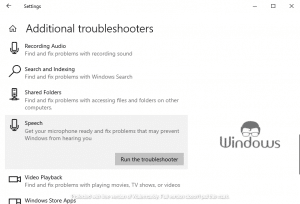
- Apri le impostazioni di Windows 10 premendo i tasti Win+I.
- Fai clic sulla scheda Aggiornamento e sicurezza.
- Seleziona la sezione Risoluzione dei problemi dal riquadro di sinistra.
- Fai clic sul link Ulteriori strumenti per la risoluzione dei problemi.
- Trova e seleziona l'opzione Discorso.
- Ora fai clic su Esegui lo strumento di risoluzione dei problemi
Seleziona il microfono Kraken come predefinito
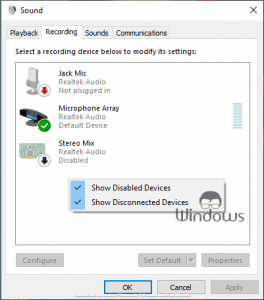
Note importanti:
Ora è possibile prevenire i problemi del PC utilizzando questo strumento, come la protezione contro la perdita di file e il malware. Inoltre, è un ottimo modo per ottimizzare il computer per ottenere le massime prestazioni. Il programma risolve gli errori comuni che potrebbero verificarsi sui sistemi Windows con facilità - non c'è bisogno di ore di risoluzione dei problemi quando si ha la soluzione perfetta a portata di mano:
- Passo 1: Scarica PC Repair & Optimizer Tool (Windows 11, 10, 8, 7, XP, Vista - Certificato Microsoft Gold).
- Passaggio 2: Cliccate su "Start Scan" per trovare i problemi del registro di Windows che potrebbero causare problemi al PC.
- Passaggio 3: Fare clic su "Ripara tutto" per risolvere tutti i problemi.
- Dalla barra delle applicazioni, fai clic con il pulsante destro del mouse sull'icona dell'altoparlante e seleziona Suoni
- Vai alla scheda Registrazione.
- Fai clic con il pulsante destro del mouse sullo spazio e seleziona Mostra dispositivi disabilitati
- Ora fai clic con il pulsante destro del mouse sul Microfono Kraken e seleziona Abilita
- Fai nuovamente clic con il pulsante destro del mouse sul microfono e seleziona Imposta come dispositivo predefinito
- Fai clic sul pulsante Ok per salvare le modifiche.
Personalizza il volume del microfono

- Avvia nuovamente la finestra Suoni.
- Vai alla scheda Registrazione.
- Fai clic con il pulsante destro del mouse sul Microfono Kraken e seleziona Proprietà
- Per prima cosa, vai alla scheda Livelli ed estendi l'array di microfoni al 100%
- In secondo luogo, vai alla scheda Avanzate e cambia il formato predefinito in 2 canali, 16 bit, 44100 Hz (qualità CD)
- Premi Applica e poi Ok.
Esegui giochi e programmi con privilegi di amministratore
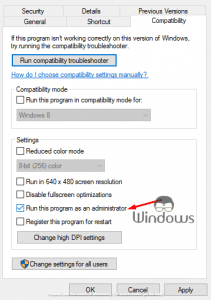
- Fai clic con il pulsante destro del mouse sul gioco o sul programma che richiede l'accesso al microfono Kraken
- Seleziona Proprietà e vai alla schedaCompatibilità.
- Seleziona la casella di controllo Esegui questo programma come amministratore e fai clic sul pulsante Ok.
Riporta i driver audio Realtek
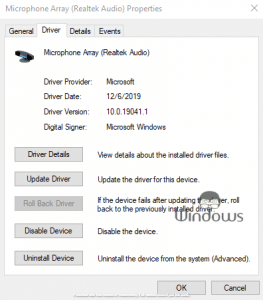
- Avvia Gestione dispositivi utilizzando la barra di ricerca.
- Espandi la sezione Ingressi e uscite audio.
- Fare clic con il pulsante destro del mouse su Array di microfoni (Realtek Audio) e selezionare Proprietà
- Vai alla scheda Driver e fai clic sul pulsante Ripristina conducente.
Reinstalla i driver audio Kraken
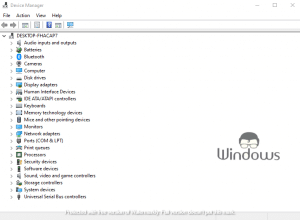
- Dalla finestra Gestione dispositivi, espandi la scheda Ingressi e uscite audio.
- Fai clic con il pulsante destro del mouse su Microfono Kraken e seleziona Disinstalla dispositivo
- Mantenendo il visore Kraken connesso al computer, riavvia Windows 10.
- Una volta riavviato il sistema, reinstallerà automaticamente i driver Kraken Audio mancanti.
Questo è tutto, continua a visitare WindowsBoy per ulteriori informazioni.

